Computerele personale și alte echipamente electronice sunt adesea combinate în grupuri de lucru. Acest lucru vă permite să faceți schimb rapid de informații între dispozitive și să rulați programe sau jocuri într-un mod de rețea. Pentru funcționarea stabilă a unei rețele locale, este important să știți cum să configurați corect conexiunea a două computere.
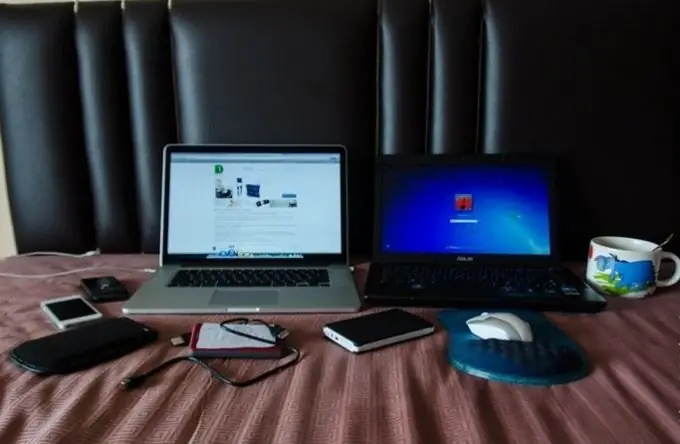
Necesar
cablu de rețea cu conectori RJ-45
Instrucțiuni
Pasul 1
Cea mai ușoară opțiune este de a realiza o conexiune directă prin cablu a două computere personale. Aproape fiecare computer are o placă de rețea cu ieșire LAN. Adesea acest dispozitiv face parte din placa de bază. Achiziționați un cablu de rețea RJ45. Determinați singur lungimea cablului, pe baza distanței dintre computerele care trebuie conectate.
Pasul 2
Porniți ambele PC-uri. Conectați cablul de rețea la mufele LAN ale computerelor personale. Așteptați ca sistemul de operare Windows să termine încărcarea pe ambele dispozitive.
Pasul 3
Următorii pași vor fi luați în considerare folosind exemplul popularului Windows 7. Deschideți meniul „Centru de rețea și partajare”. Pentru a face acest lucru, faceți clic pe pictograma rețelei locale situată în partea stângă a ceasului din partea de jos a ecranului și urmați link-ul cu același nume. Selectați meniul Modificare setări adaptor.
Pasul 4
Găsiți pictograma „Conexiune locală”, faceți clic dreapta și selectați „Proprietăți”. Acum faceți dublu clic pe meniul „Internet Protocol Version 4”.
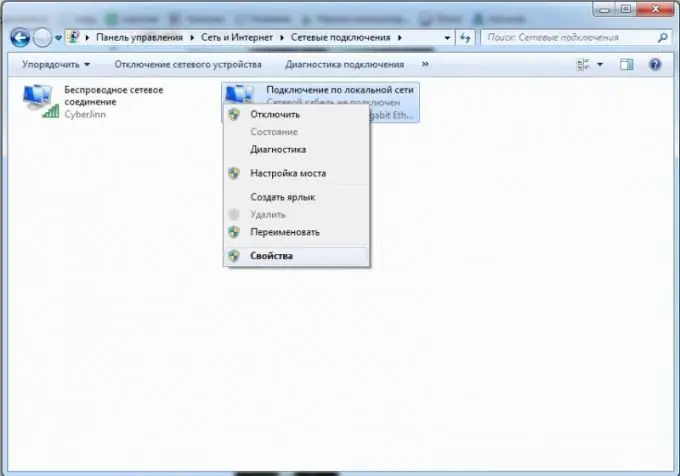
Pasul 5
Activați elementul „Utilizați următoarea adresă IP”. Completați câmpul „Adresă IP” cu o valoare arbitrară, de exemplu 55.55.55.1. (Valorile nu trebuie să depășească 223). Apăsați tasta Tab pentru ca sistemul să aloce automat o mască de subrețea. Câmpul „Gateway implicit” poate fi lăsat necompletat.
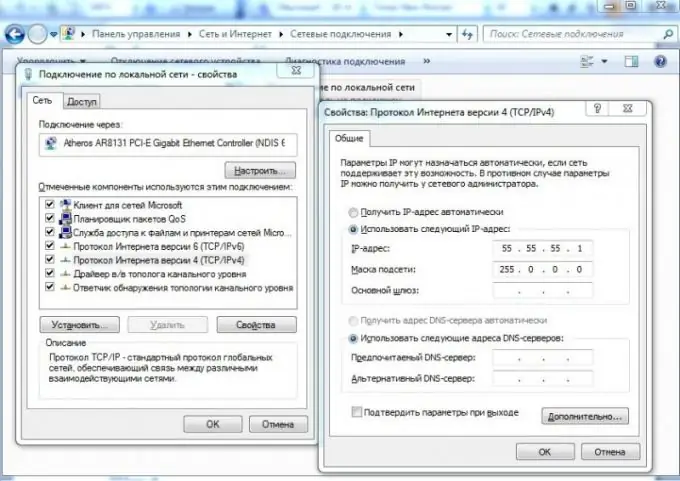
Pasul 6
Urmați aceeași procedură pe al doilea computer. În acest caz, ar trebui să specificați o adresă IP care diferă doar în ultima cifră de IP-ul primului computer personal. Salvați setările de pe ambele PC-uri.
Pasul 7
Dacă primul computer are acces la Internet și intenționați să accesați World Wide Web pe al doilea computer, atunci introduceți adresa IP a primului computer în câmpul „Gateway implicit”. După aceea, deschideți proprietățile conexiunii active la Internet pe primul computer. Accesați fila „Acces”. Activați primul element bifând caseta de lângă acesta. Reporniți ambele computere.






